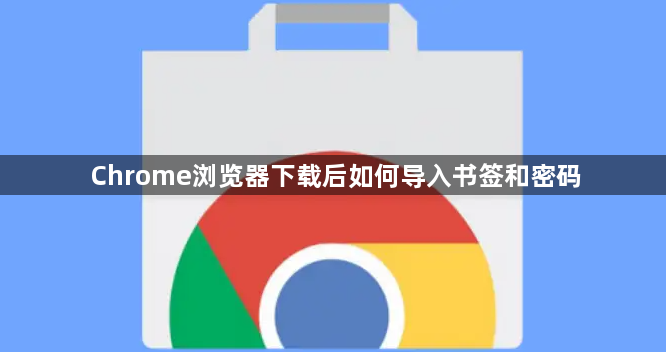详情介绍
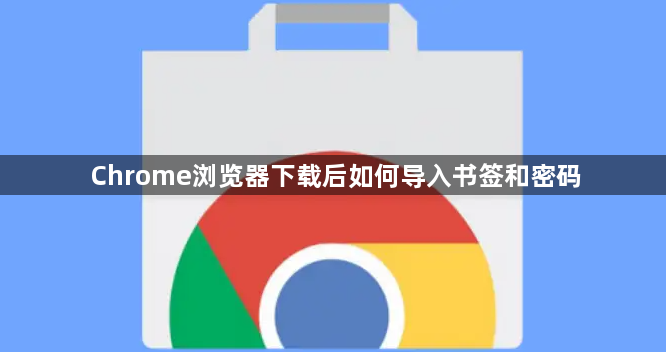
以下是Chrome浏览器下载后导入书签和密码的方法:
导入书签
1. 从HTML文件导入:如果之前将书签导出为HTML文件,在Chrome浏览器中,点击右上角的菜单按钮(三个竖点图标),选择“书签”>“书签管理器”,在书签管理器中,点击左上角的“整理”按钮,然后选择“导入书签”,在弹出的文件选择对话框中,找到并选中之前导出的HTML文件,然后点击“打开”,即可将书签导入到Chrome浏览器中。
2. 从其他浏览器导入:如果之前使用的是其他浏览器,如Firefox、IE等,可以先将这些浏览器中的书签导出为HTML文件,然后再按照上述方法导入到Chrome浏览器中。
3. 从网络服务导入:如果之前使用了网络书签服务,如Delicious、Pinboard等,可以在Chrome浏览器中安装相应的扩展程序或插件,然后通过这些扩展程序或插件将网络书签导入到Chrome浏览器中。
4. 手动添加书签:如果书签数量较少,也可以选择手动添加。在Chrome浏览器中,打开想要添加书签的网页,点击地址栏左侧的“收藏”按钮(通常是一颗星形图标),在弹出的对话框中,输入书签名称和保存位置,然后点击“完成”即可。
导入密码
1. 使用Chrome自带的导入功能:点击Chrome浏览器右上角的“扳手—选项—个人资料标”在“浏览数据”部分点击“从其他浏览器导入数据”按钮。或者点击Chrome浏览器右上角的“扳手—书签—导入书签和设置”。这两组操作的效果是一样的,都会打开“导入书签和设置”的对话框,在这里我们可以选择来源(IE浏览器/Google工具栏),并勾选需要导入的选项(浏览历史记录、收藏夹/书签、已保存的密码、搜索引擎),再点“导入”就可以了。
2. 借助第三方工具:可以使用一些专门的密码管理工具或浏览器同步工具来导入密码。这些工具通常可以将其他浏览器中的密码数据导出,并支持导入到Chrome浏览器中。但在使用第三方工具时,要注意选择可靠的软件,以确保密码安全。